Hogyan készítsünk egy csempe digitális órával a start menüablakokban 10
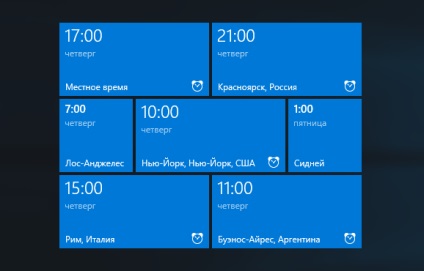
Mindenki számára, aki szereti a nem szabványos megoldásokat a Windows 10 operációs rendszer beállításához, és különösen a Start menühöz. majd ennek a kézikönyvnek a segítségével megtanulhatja, hogyan adjon hozzá egy élő csempe digitális óra megjelenítéséhez.
Ehhez az előre telepített univerzális alkalmazást használhatja. Riasztások és órák (Riasztás Óra), miközben akár tíz élő csempét is rögzíthet digitális órákkal (például a különböző városokban való megjelenítéshez).
Indítsa el az ébresztőórákat és órákat. ezt a Start menüben kattintson az Összes alkalmazás és az alkalmazások listájára, keresse meg a Riasztások és órák lehetőséget. A keresést a tálcán található keresési ikonra kattintva vagy a kereső sávon lévő + S billentyűkombináció megnyomásával is használhatja. a keresési eredmények között válassza a Riasztások és órák lehetőséget.
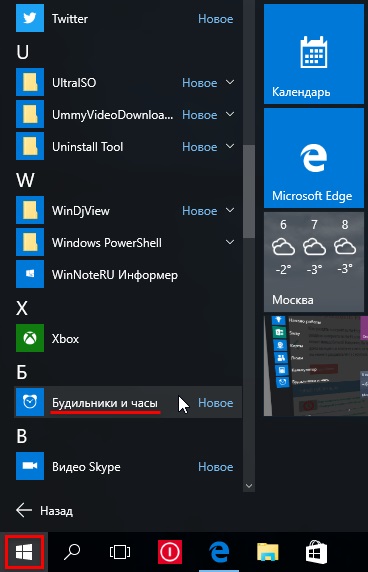
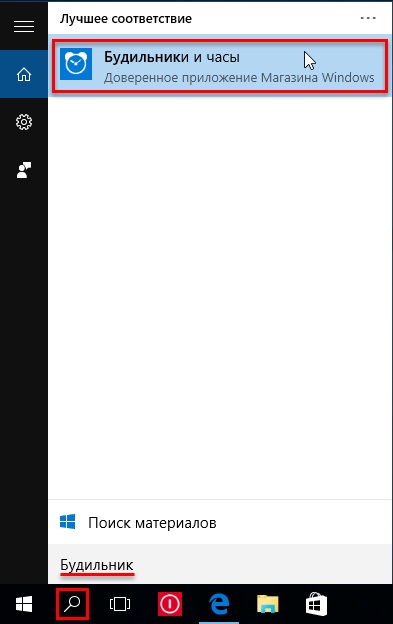
A megjelenő Ébresztőóra és óra alkalmazásban kattintson a Világóra fülre. Itt a térképen látható a helyi idő megjelenítéséhez szükséges idő, a jobb gombbal az óra és a helyi menüben válassza a "Freeze" elemet a "Start" menüben.
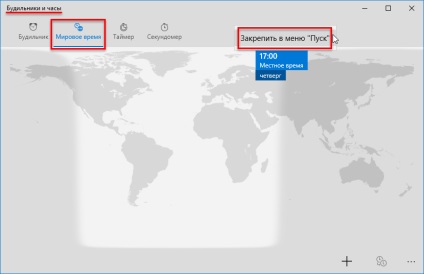
A megjelenő párbeszédablakban kattintson az Igen gombra.
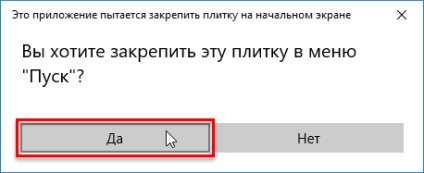
Egy digitális órával ellátott csempe kerül a Start menübe. Minden percben a csempék elfordulnak, ezáltal frissítve a megjelenített időt.
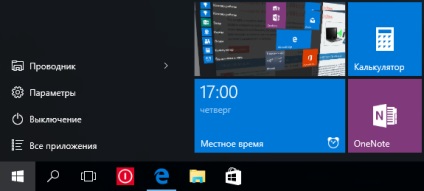
Csempék hozzáadása más városokhoz kattintson a # 10010; az Ébresztőórák és az Órák ablak jobb alsó sarkában adja meg a város nevét (például Krasnoyarsk) a megjelenő mezőbe.
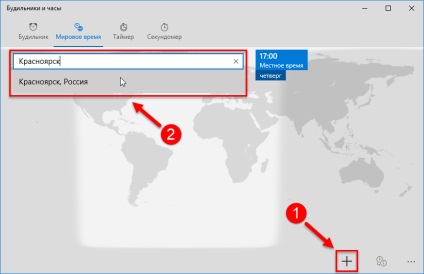
Az óra megjelenik a térképen a város nevével. Most kattintson a jobb egérgombbal, és válassza a Pin-t a Start menühöz.
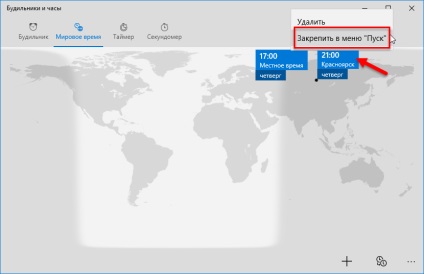
A csempe az óra és a város neve megjelenik a Start menüben. Így létrehozhat tíz (korlátozhatja az ébresztőórákat és órák alkalmazást) órákat a térképen, és javíthatja őket a Start menüben. Nem minden város adható hozzá a térképhez
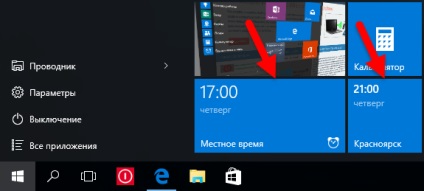
A csempe közvetlenül a Start menüben kinyitható, ha jobb egérgombbal rákattint a csempere, és a helyi menüből kiválasztja a Kihúzás gombot a kezdőképernyőről. és maga az alkalmazásban a megfelelő (vagy szükségtelen) városra kattintva jobb egérgombbal és a helyi menüben kattintson a Start menü Unpin parancsára. Ha a Törlés lehetőséget választja. akkor ez nem csak a térképen lévő órát távolítja el, hanem a lapok a Start menüben is, ami teljesen logikus.
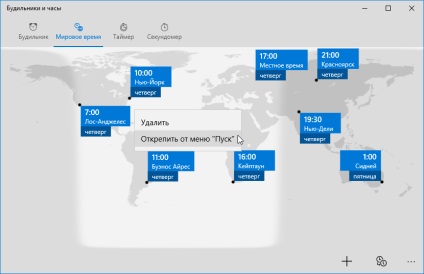
Véleményem szerint nem bonyolult cselekvések esetén a Start menüben hozzáadhatók a lapok, amelyek megjelenítik az időt, a hét napját és a kiválasztott várost.